- pastikan bios booting melalui CD/DVD
- masukkan DVD win7
- Tekan sembarang tombol saat muncul boot from cd or dvd

- maka akan terlihat gambar seperti dibawah ini

- Pilihlah Indonesian pada Language, time, currency, and location

- tekan tombol instal

- Centang pada I accept the license terms sebagai persetujuan penggunaan windows 7 kemudian klik next

- Pilih saja custom (advanced) untuk memilih di drive mana windows 7 akan di install
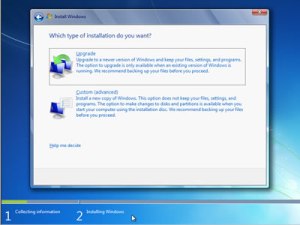
- Anda bisa mengatur drive sekaligus partisi pada step ini, saya
sarankan bagilah hardisk Anda minimal 2 drive, satu untuk drive untuk
windows 7 (C) dan satu drive untuk data (D) dengan memilih drive option,
atau langsung saja tekan next dengan asumsi Anda akan mempartisi hardisk setelah instalasi windows 7 selesai.

- Tunggulah proses ini beberapa saat
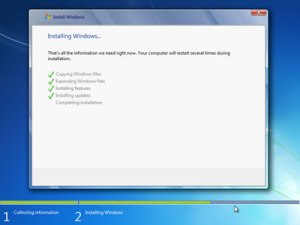
- Setelah restart akan muncul gambar berikut ini

- Instalasi akan dilanjutkan secara otomatis

- Masukkan Nama User dan Nama Komputer sesuka Anda

- Jika perlu password ketikkan passtwordnya 2 kali atau kosongkan saja jika Anda tidak ingin mempassword user Anda
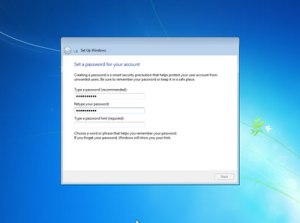
- Masukkan product key serial number windows 7 Anda

- Pilihlah level proteksi keamanan dari Microsoft
- Atur Zona waktu Anda (untuk Indonesia +7 dari GMT)

- Selamat, windows 7 Anda siap digunakan

Wednesday, 1 August 2012
Home »
Tutorial Windows 7
» Cara Menginstal Windows 7
Cara Menginstal Windows 7
Powered by Blogger.




 20:36
20:36
 apri
apri

 Posted in:
Posted in: 







0 comments:
Post a Comment